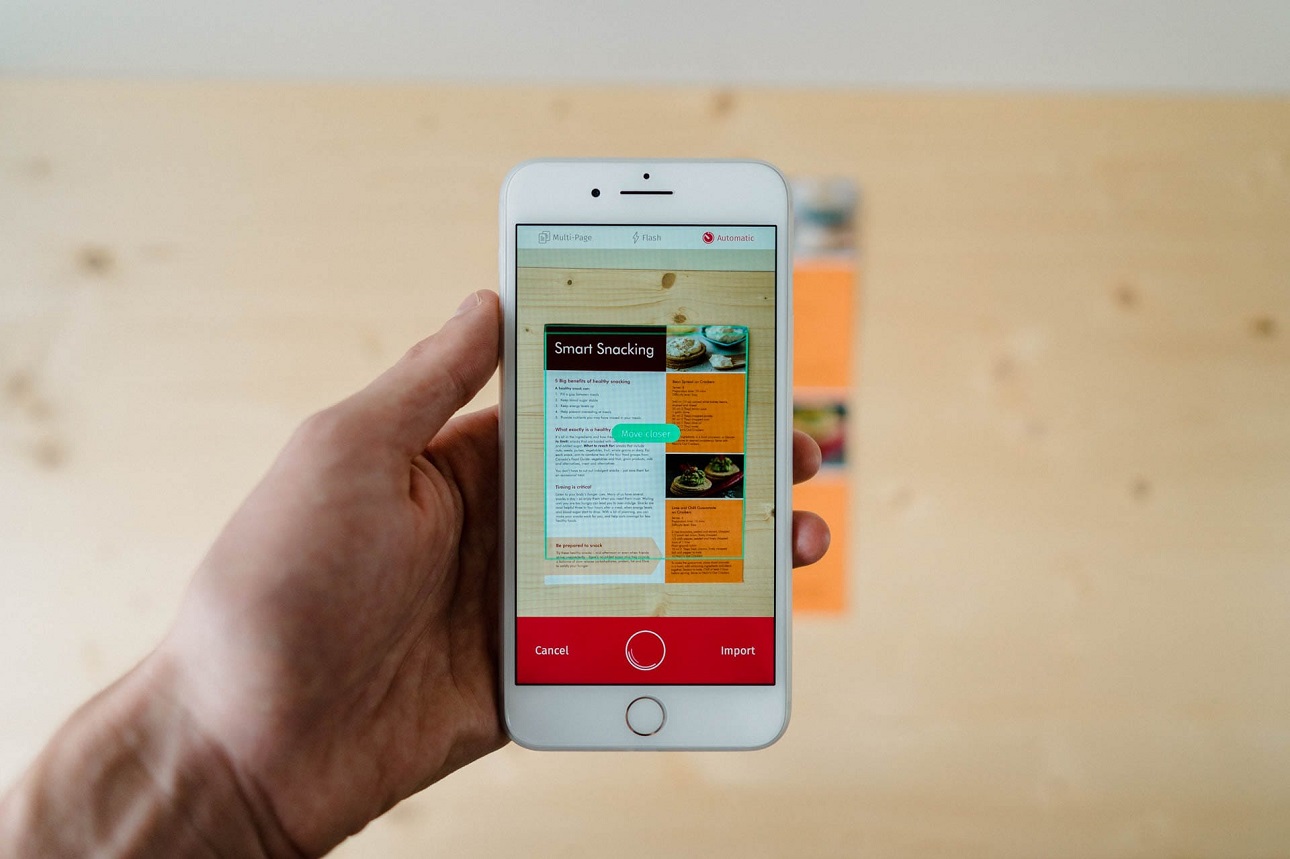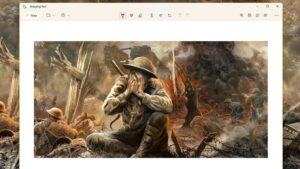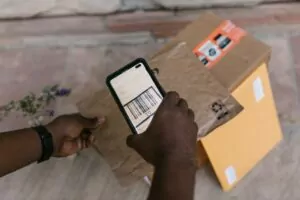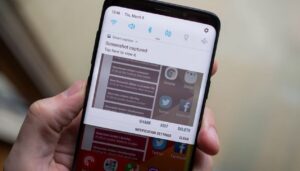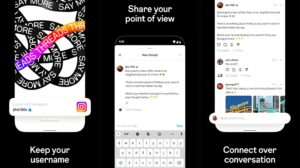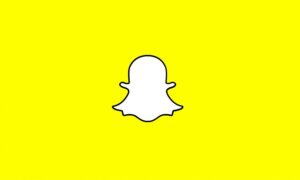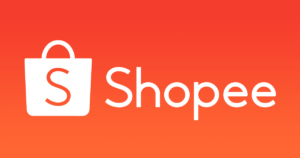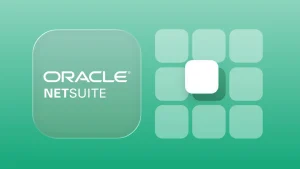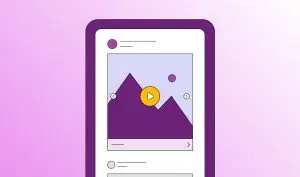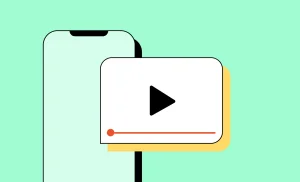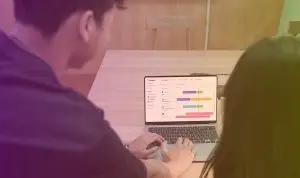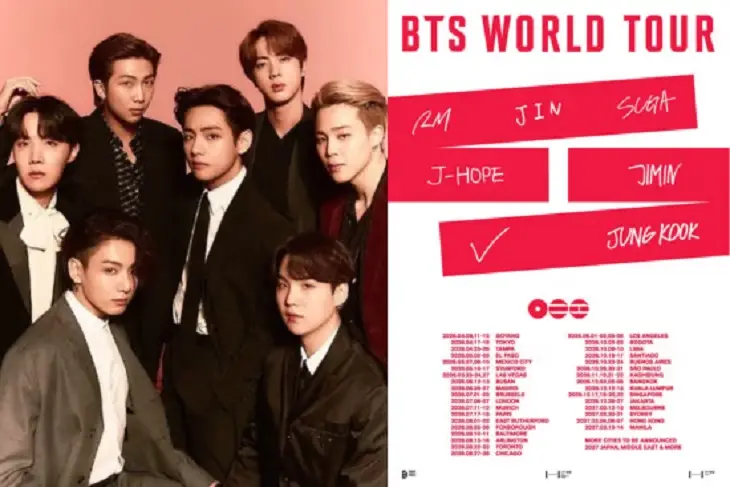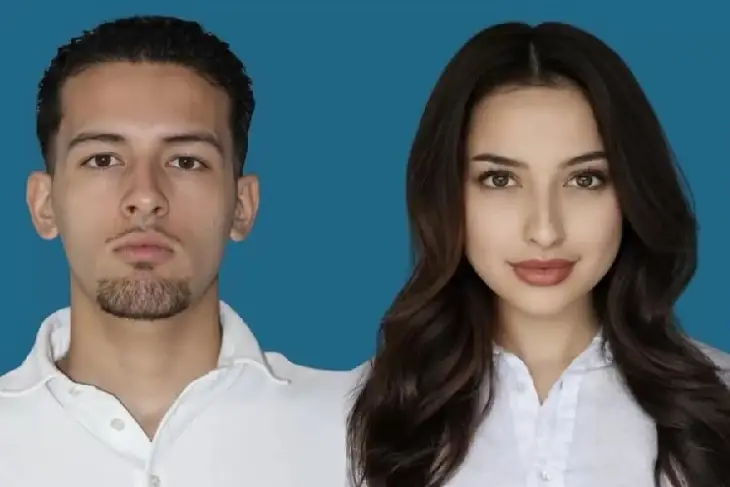Saat ini, kita semakin dimudahkan oleh teknologi. Dulu, untuk menginput data dari kertas atau buku ke dalam komputer kita harus mengetiknya kembali.
Setelah ada alat berupa scanner, kita dapat memindahkan teks dari kertas atau buku ke dalam komputer.
Saat ini, lebih mudah lagi. Kita dapat memindahkan teks dari kertas atau buku ke dalam excel atau word hanya menggunakan kamera smartphone.
Untuk dapat mengimpor data, Anda memerlukan aplikasi Excel dan/atau Word pada smartphone. Setelah aplikasi word untuk teks dan excel untuk tabel terinstall, barulah kita dapat melakukannya.

Contoh pertama kita akan menggunakan Excel. Anda dapat menekan Tanda Plus untuk membuka dokumen baru.
Selanjutnya, pilihlah tempat untuk menempatkan data. Langkah selanjutnya, tekan Menu, Beranda, dan Sisipkan dari dropdown.
Kemudian Tekan Data Dari Gambar. Ini akan memungkinkan Anda untuk memberikan izin kepada Excel untuk menggunakan kamera Anda.
Selanjutnya, ambil gambar dokumen yang ingin discan. (Tentunya, gambar dokumen berupa teks hasil ketik bukan tulisan tangan.)
Cara mengambil gambar (memfoto), letakkan kertas di permukaan yang rata dan cukup terang. Lalu potong informasi yang Anda inginkan. Tekan Lanjutkan.
Excel akan melihat pratinjau apa yang ingin Anda impor. Jika terlihat OK, tekan Open. Data tersebut kemudian akan didigitalisasi.
Proses yang sama bekerja untuk Word. Unduh aplikasi, tekan Plus, lalu Menu, lalu Beranda, lalu Sisipkan, dan Pindai Dokumen.
Jepret foto, potong jika perlu, dan tekan Konfirmasi. Anda memiliki data yang sekarang dapat digunakan di Word.
Anda mungkin menemukan beberapa kesalahan kata pada tulisan itu. Perlu dilakukan beberapa koreksi. Hal ini karena beberapa kendala dalam keterbacaan huruf. Namun, ini lebih baik daripada kita mengetik ulang.